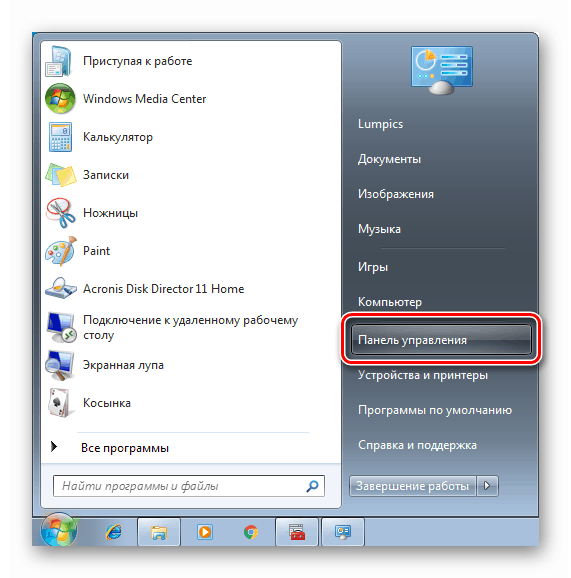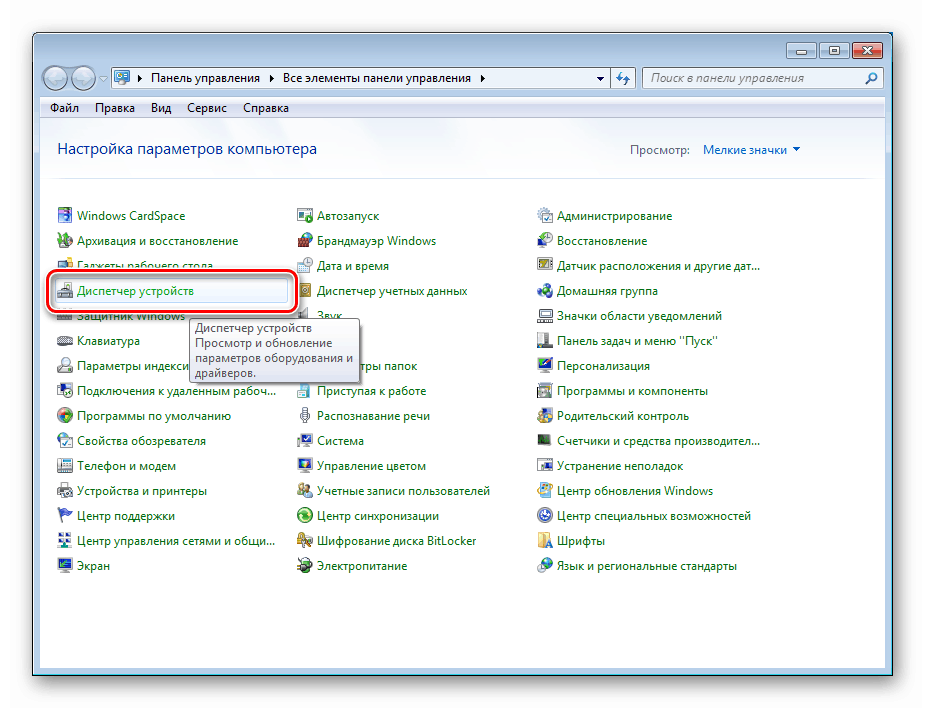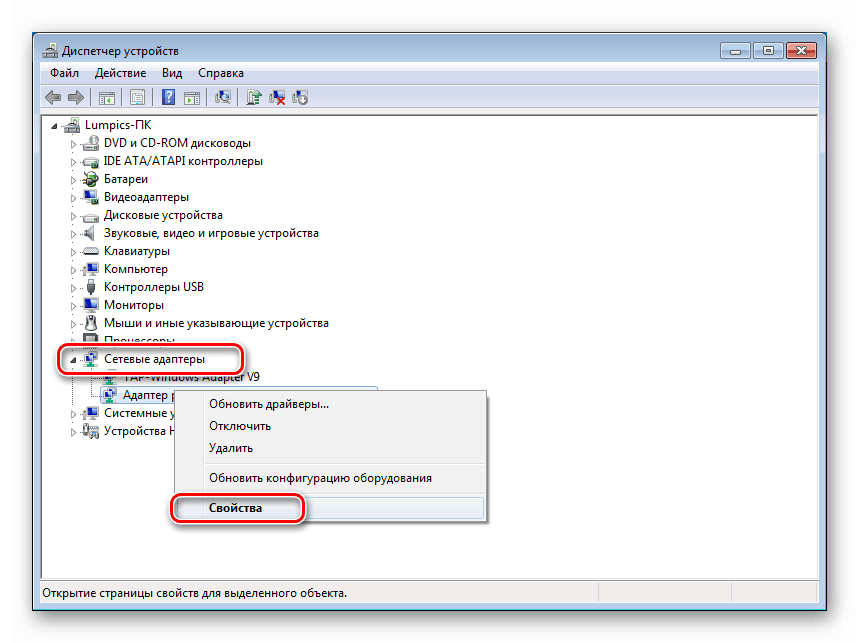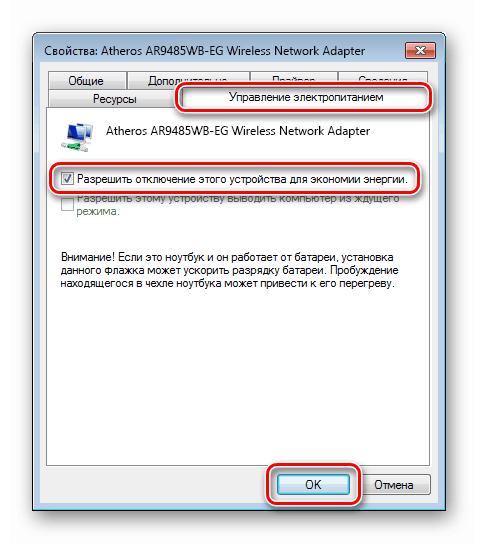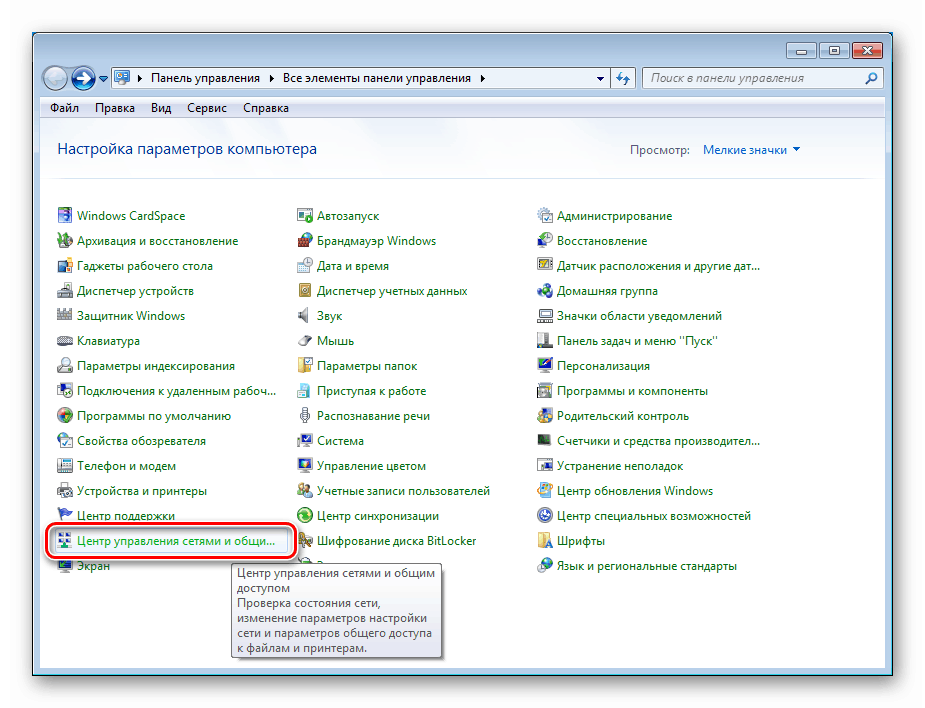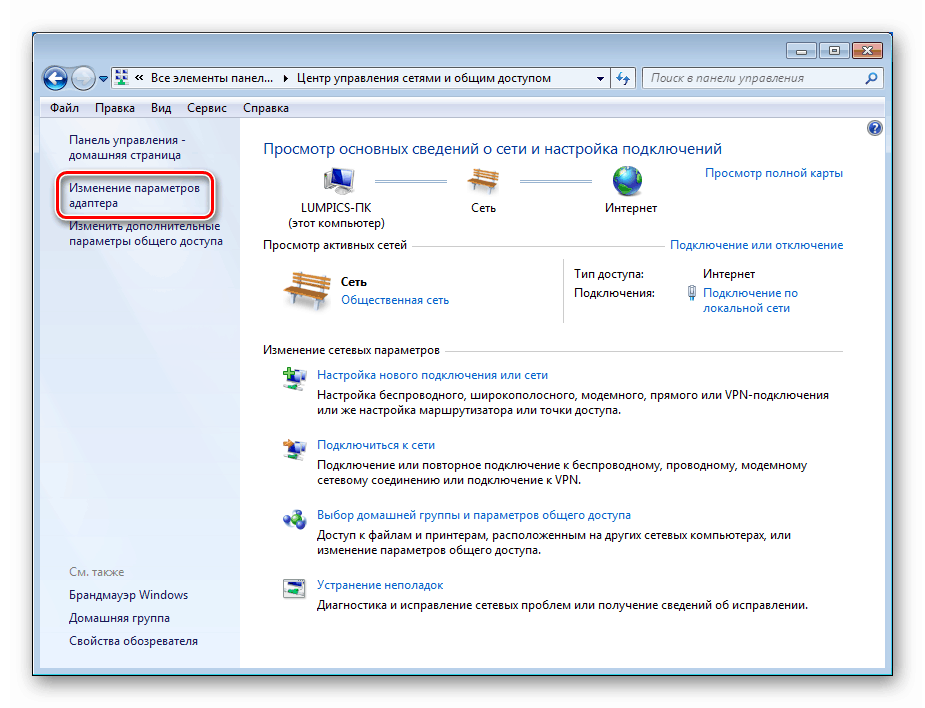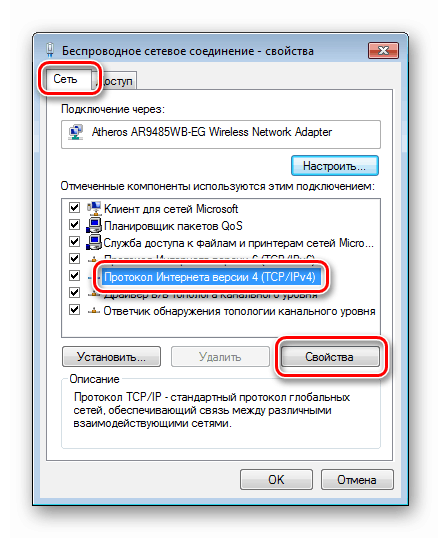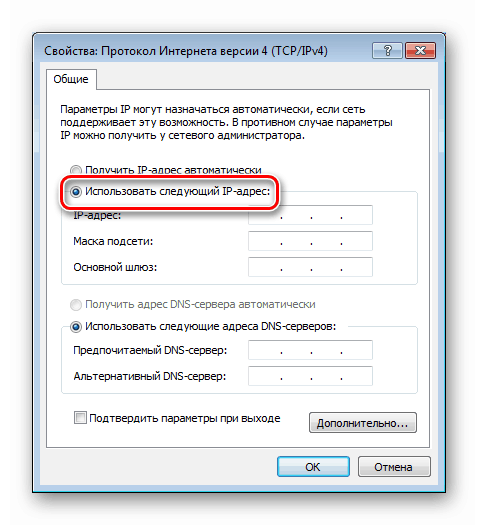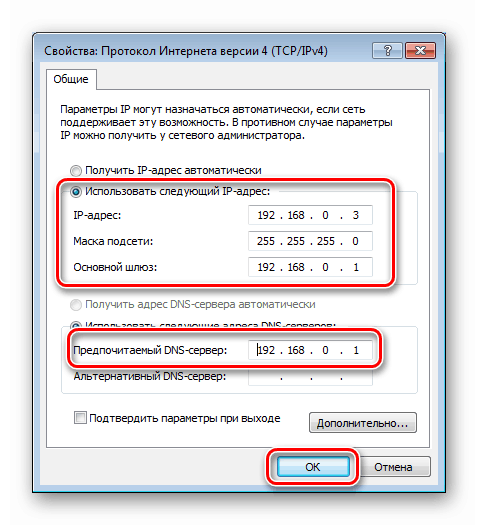حل مشكلة محدودية الوصول إلى Wi-Fi في Windows 7
يواجه العديد من المستخدمين عند العمل مع كمبيوتر شخصي أو كمبيوتر محمول مشكلة الوصول المحدود إلى شبكات Wi-Fi. في هذه المقالة ، سنكتشف كيفية حل هذه المشكلة في نظام التشغيل Windows 7.
محتوى
وصول واي فاي محدود
هناك العديد من الأسباب لمشكلة Wi-Fi هذه ، وليست جميعها مرتبطة مباشرة بأعطال الشبكة أو الجهاز. على سبيل المثال ، يمكن أن يكون برنامج مكافحة الفيروسات "غير مطيع" عن طريق حظر الوصول إلى الشبكة. بعد ذلك ، سننظر في أكثر الحلول شيوعًا للمشكلة.
السبب 1: جهاز التوجيه
أول شيء يجب الانتباه إليه هو الموجه ، أو بالأحرى تشغيله أو إعداداته غير الصحيحة. يمكنك التحقق مما إذا كان جهاز التوجيه "غبي" من خلال محاولة الاتصال بالإنترنت من خلاله من جهاز آخر ، على سبيل المثال ، من هاتف ذكي. إذا لم يكن هناك وصول ، يجب إعادة تشغيله (الموجه) عن طريق إيقاف تشغيله ثم تشغيل الطاقة.
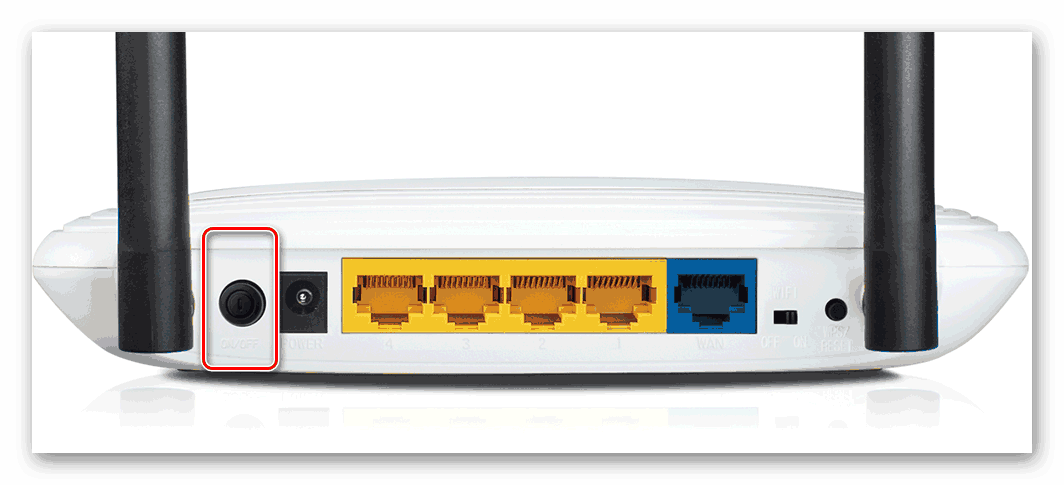
مزيد من التفاصيل: كيفية إعادة تشغيل جهاز التوجيه TP- لينك
إذا لم يتم استرداد Wi-Fi ، فإن الخطوة التالية هي التحقق من إعدادات جهاز التوجيه الخاص بك. في إطار هذه المقالة ، لن نصف هذه العملية بالتفصيل ، لأن موقعنا يحتوي بالفعل على عدد كافٍ من الإرشادات لنماذج مختلفة. يمكنك العثور عليها عن طريق إدخال طلب من "إعدادات جهاز التوجيه" النموذج في حقل البحث على الصفحة الرئيسية والضغط على ENTER .

لن يكون من الضروري أيضًا التحقق من أهمية البرنامج الثابت. قد يؤدي تقادمها إلى العديد من المشكلات ، بما في ذلك المشكلة التي تمت مناقشتها في هذه المقالة. لن يستغرق التحديث الكثير من الوقت وسيقضي على هذا العامل.
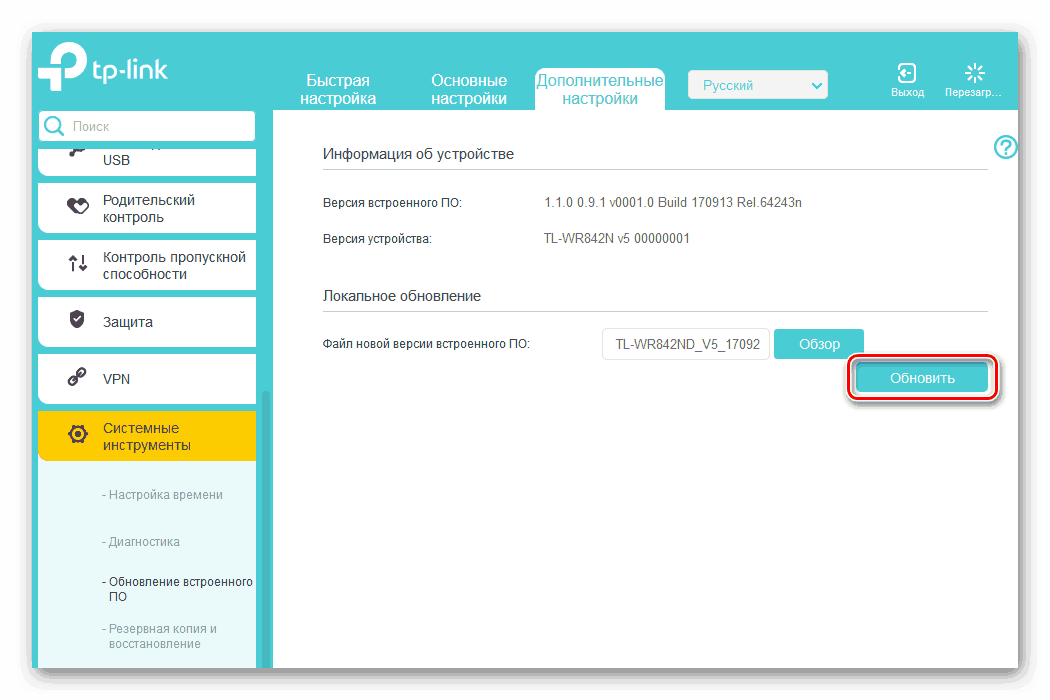
مزيد من التفاصيل: كيفية تحديث البرامج الثابتة على جهاز التوجيه
السبب 2: مشاكل USB
يمكنك تخطي هذه الفقرة إذا كنت لا تستخدم محول Wi-Fi خارجي متصل عبر USB. في كثير من الأحيان ، يتعطل الحافلة عندما يتم استخدامه بنشاط ، لذلك يجب أن تحاول إعادة تشغيل الجهاز عن طريق فصله وتوصيله بموصل آخر.
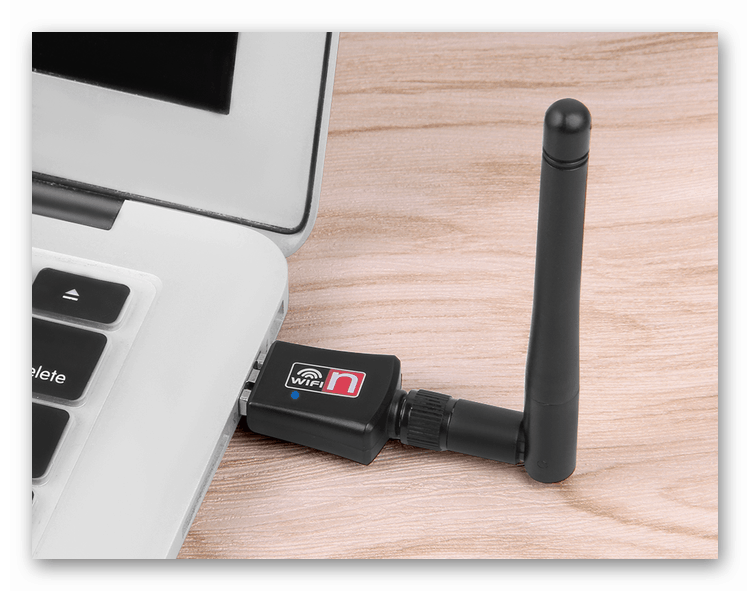
السبب 3: مكافحة الفيروسات
لا يمكن لبرامج مكافحة الفيروسات "التنمر" في النظام أكثر سوءًا من الآفات التي يُطلب إليها القتال. قم بتعطيل الحماية واتبع الخطوات الموضحة أعلاه ، وعلى وجه التحديد ، إعادة تشغيل الأجهزة. إذا تمت استعادة الوصول إلى الشبكة ، فأنت بحاجة إلى إعادة تثبيت برنامج مكافحة الفيروسات أو التفكير في استبداله بمنتج آخر.
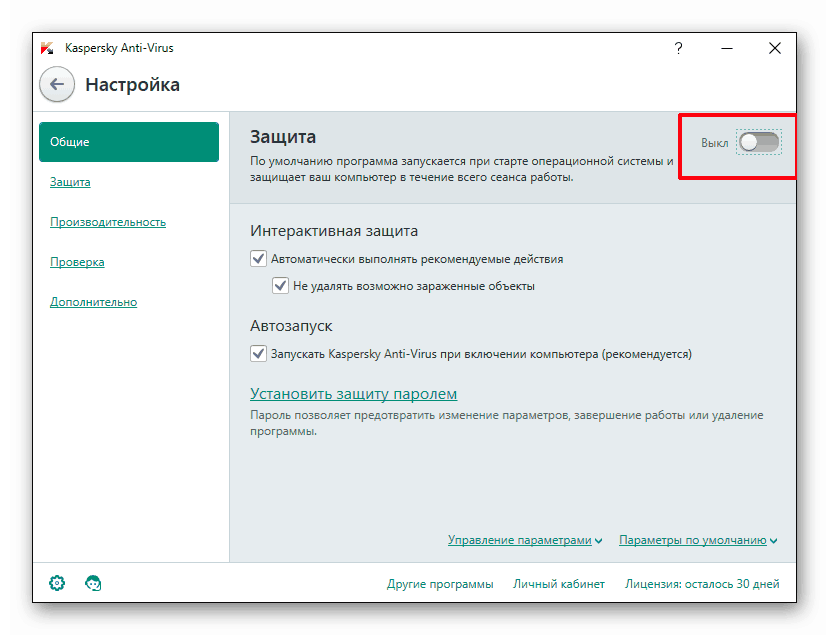
مزيد من التفاصيل: كيفية تعطيل مكافحة الفيروسات
السبب 4: توفير البطارية
قد يكون سبب الأعطال في المحول وضع توفير الطاقة للكمبيوتر المحمول. في الوقت نفسه ، يقلل النظام من الاستهلاك أو يحرم تمامًا طاقة الأجهزة "الإضافية" إذا اقتربت شحن البطارية من قيمة معينة. يمكنك استبعاد المحول من هذه القائمة في "إدارة الأجهزة" .
- افتح قائمة البدء وانتقل إلى "لوحة التحكم" .
![التبديل إلى لوحة التحكم من قائمة البداية في ويندوز 7]()
- بدّل وضع العرض إلى "رموز صغيرة" وافتح "إدارة الأجهزة" .
![التبديل إلى "إدارة الأجهزة" من لوحة التحكم الكلاسيكية في Windows 7]()
- نفتح القسم باستخدام محولات الشبكة ونجد الجهاز الذي يظهر باسمه "Wi-Fi" أو "Wireless" . انقر بزر الماوس الأيمن عليه وانتقل إلى "خصائص" .
![التبديل إلى خصائص محول الشبكة في Windows 7 Device Manager القياسي]()
- نذهب إلى علامة التبويب إدارة الطاقة وإلغاء تحديد المربع المشار إليه في الصورة. وبالتالي ، فقد منعنا النظام من إيقاف تشغيل الجهاز لتوفير البطارية.
![منع إيقاف تشغيل الجهاز لتوفير الطاقة في Windows 7 Device Manager]()
- من أجل الموثوقية ، نقوم بإعادة تشغيل الجهاز.
السبب 5: إعدادات الشبكة غير صحيحة
تؤثر إعدادات الشبكة غير الصحيحة أو عناوين IP على الأداء الصحيح لهذه الشبكة. من الممكن أن يتم تغيير هذه المعلمات بسبب فشل أو لأسباب أخرى.
- في "لوحة التحكم" ، انتقل إلى قسم "مركز الشبكة والمشاركة" .
![الانتقال إلى مركز الشبكة والمشاركة من لوحة تحكم Windows 7 الكلاسيكية]()
- نحن نتبع الرابط المؤدي إلى إعدادات المحول.
![التبديل إلى تغيير إعدادات محول الشبكة في مركز الشبكة والمشاركة في Windows 7]()
- نجد اتصالنا اللاسلكي ونذهب إلى خصائصه عن طريق النقر على زر الماوس الأيمن.
![قم بالتبديل إلى الخصائص اللاسلكية في مركز الشبكة والمشاركة في Windows 7]()
- في علامة التبويب "الشبكة" ، حدد "Internet Protocol Version 4" وانقر مرة أخرى على "Properties" .
![الذهاب إلى تكوين بروتوكول الإنترنت الإصدار 4 في الخصائص اللاسلكية في ويندوز 7]()
- انقل المفتاح إلى موضع إدخال IP اليدوي.
![التبديل إلى إدخال العنوان اليدوي في إعدادات الإصدار 4 من بروتوكول الإنترنت في Windows 7]()
- 6. بعد ذلك ، تحتاج إلى تحديد عنوان IP لجهاز التوجيه. يمكنك القيام بذلك من خلال النظر إلى الغطاء الخلفي (السفلي) للجهاز. في معظم الأحيان هو عليه
192.168.1.1أو
192.168.0.1لذلك ، في مجال IP ، تحتاج إلى تسجيل عنوان مختلف عن عنوان جهاز التوجيه ، ولكن ينتمي إلى هذه الشبكة ، على سبيل المثال ، على التوالي
192.168.1.3أو
192.168.0.3عند النقر فوق حقل "قناع الشبكة الفرعية" ، يتم إدخال البيانات تلقائيًا. يجب أن تشير "البوابة الأساسية" إلى عنوان جهاز التوجيه. ندخل نفس البيانات في حقل "خادم DNS المفضل" . بعد الدخول ، انقر فوق " موافق" .
![إدخال العناوين يدويًا في إعدادات الإصدار 4 من بروتوكول الإنترنت في Windows 7]()
- 7. إعادة تشغيل الجهاز.
السبب 6: السائقين
تسمح برامج التشغيل لنظام التشغيل بالتعرف على الأجهزة والتفاعل معها. إذا كان برنامج المهايئ لا يعمل بشكل صحيح لسبب أو لآخر ، فإن الوصول إلى الشبكة يمكن أن يفشل. الحل هنا واضح: تحتاج إلى تحديث أو إعادة تثبيت برنامج التشغيل.
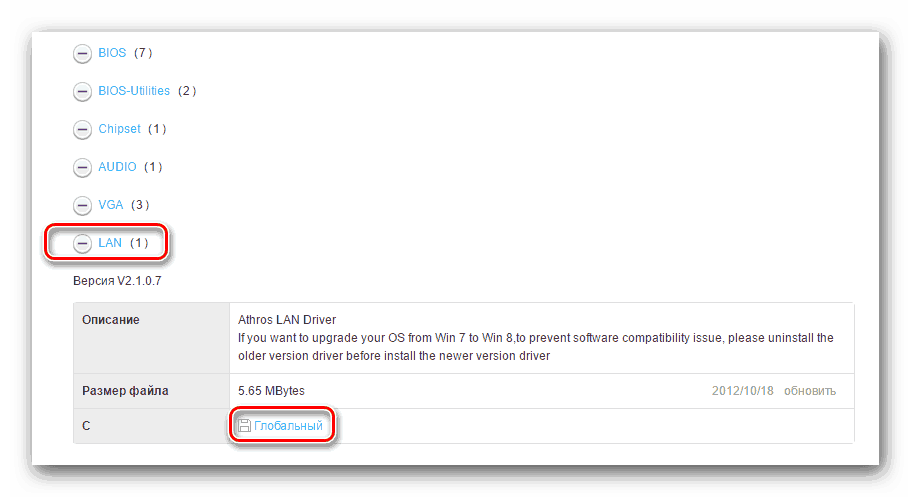
مزيد من التفاصيل: كيفية تثبيت برامج تشغيل لبطاقة الشبكة
السبب 7: الفيروسات
نظرًا لأن معظم الأسباب التي تؤدي إلى محدودية الوصول إلى Wi-Fi هي برامج ، لا تستبعد حدوث هجوم فيروس. يمكن أن تكون البرامج الضارة العامل الرئيسي الذي يؤثر على هذا السلوك للنظام. يمكنهم تغيير إعدادات الشبكة وإتلاف ملفات برنامج التشغيل وطرق أخرى لتقييد الوصول إلى الشبكة. يمكنك تصحيح الموقف من خلال دراسة المواد المتاحة على الرابط أدناه. يجب إيلاء اهتمام خاص لطريقة طلب المساعدة بشأن الموارد الخاصة على الإنترنت. إنه مناسب للمستخدمين الذين ليس لديهم خبرة في مكافحة الفيروسات.
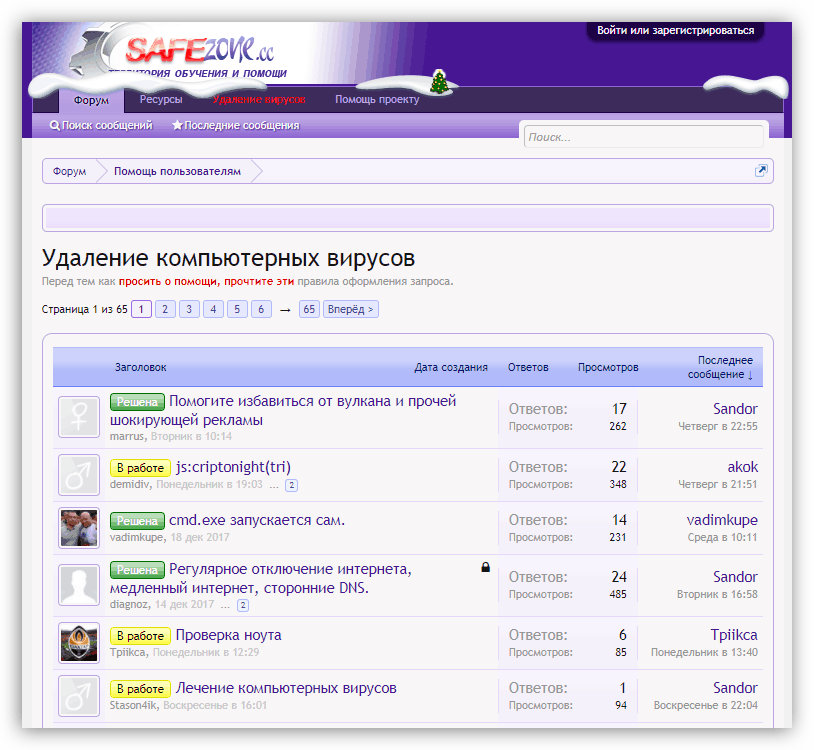
مزيد من التفاصيل: كيفية تنظيف جهاز الكمبيوتر الخاص بك من الفيروسات
استنتاج
الأسباب الموصوفة مع هذه المقالة هي في معظمها يتم التخلص منها بكل بساطة. الاستثناء هو خيارات مع إعدادات جهاز التوجيه أو إزالة الفيروسات ، ولكن هذا موصوف بالتفصيل في الإرشادات المتوفرة على الروابط المتوفرة. هناك أيضًا احتمال فشل جهاز التوجيه أو محول Wi-Fi ، لذلك إذا لم تساعد أي حيل في التغلب على المشكلة ، فمن المنطقي الاتصال بمركز خدمة.